Tabla de contenido
Búsqueda de Chatzum (search.chatzum.com) & Chatzum Barra de herramientas (por Chatzum) son programas de adware y secuestradores del navegador. Una vez que Software Chatzum se instala en tu ordenador, modifica la página de inicio de tu navegador a "search.chatzum.com", instala una barra de herramientas inútil y realiza redireccionamientos de navegación a anuncios desconocidos." Chatzum "El secuestrador está incluido dentro de otros programas de instalación de software, por lo que siempre debe prestar atención cuando instale software gratuito en su ordenador.
Para eliminar " Motor de búsqueda de Chatzum (search.chatzum.com) & Chatzum Barra de herramientas " de su ordenador, siga los siguientes pasos:

Cómo eliminar " Motor de búsqueda de Chatzum (search.chatzum.com) & Chatzum Barra de herramientas " de su ordenador:
Paso 1. Desinstalar las aplicaciones instaladas por " Chatzum " desde su panel de control.
1. Para ello, vaya a Inicio > Panel de control . {Windows 8: Clic derecho en el esquina inferior izquierda y seleccione Panel de control } {Windows XP: Inicie > Ajustes > Panel de control . }
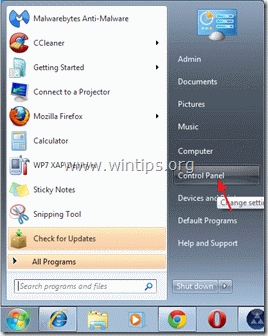
2. Haga doble clic para abrir " Añadir o quitar programas " si tiene Windows XP o " Programas y características " si tiene Windows 8, 7 o Vista).

3. En la lista de programas, busque y eliminar/desinstalar estas aplicaciones: a. Barra de herramientas de Chatzum (Por Chatzum)
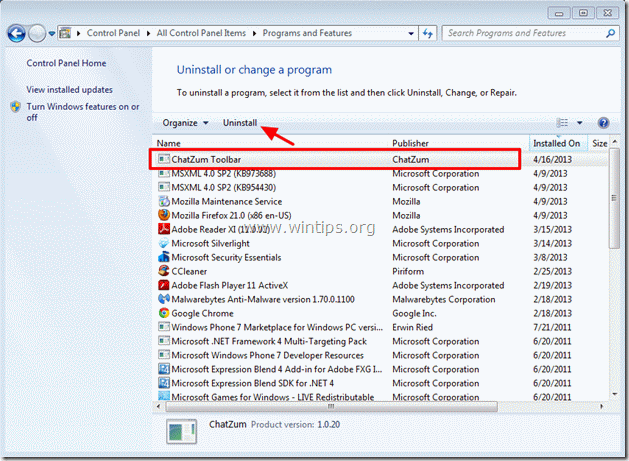
4. Reinicie su ordenador y proceda a siguiente Paso .
Paso 2. Eliminar " Motor de búsqueda de Chatzum (search.chatzum.com) & Chatzum Barra de herramientas " desde la aplicación de su navegador de Internet.
Internet Explorer, Google Chrome, Mozilla Firefox
Internet Explorer
Cómo eliminar " Chatzum Barra de herramientas" & " Búsqueda en Chatzum " ( search.chatzum.com) de Internet Explorer y restaurar la configuración de IE.
1. Abrir Internet Explorer y luego abrir " Opciones de Internet "Para ello, desde el menú de archivos de IE, seleccione " Herramientas " > " Opciones de Internet ". Aviso*: En las últimas versiones de IE pulse el botón " Engranaje " icono  en la parte superior derecha.
en la parte superior derecha.
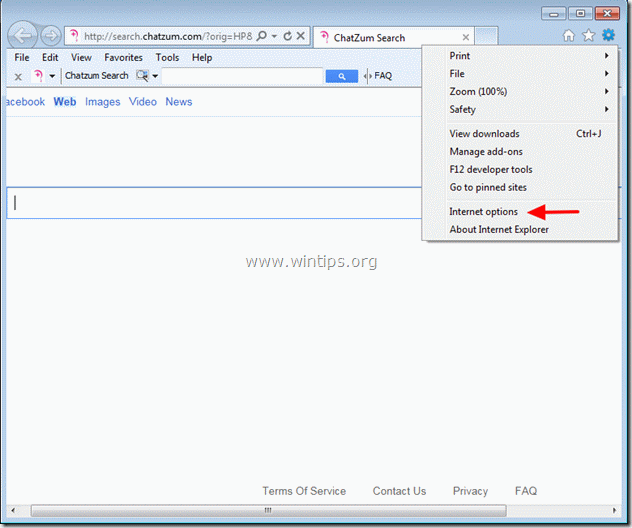
2. Haga clic en el botón " Avanzado ".
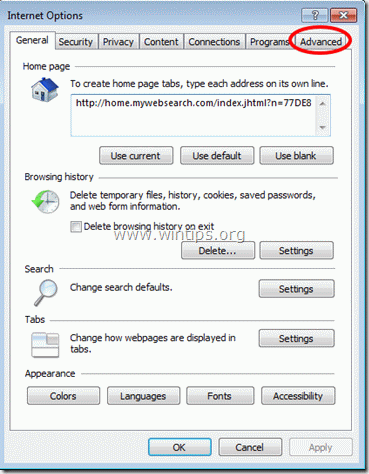
3. Elige " Reiniciar ”.

4. Marque (para activar) la opción " Borrar la configuración personal " y elija " Reiniciar ”.

5. Una vez finalizada la acción de restablecimiento, pulse " Cerrar " y, a continuación, seleccione " OK " para salir de las opciones de Internet Explorer.

6. Reinicie Internet Explorer y en el menú archivo de IE, elija " Herramientas " > " Gestionar complementos ”.

8. Haga clic en " Barras de herramientas y extensiones " en el panel izquierdo y " Desactivar " las siguientes entradas a la derecha. (Si existen)
a. Barra de herramientas de ChatZum
b. Clase XBTBPos00
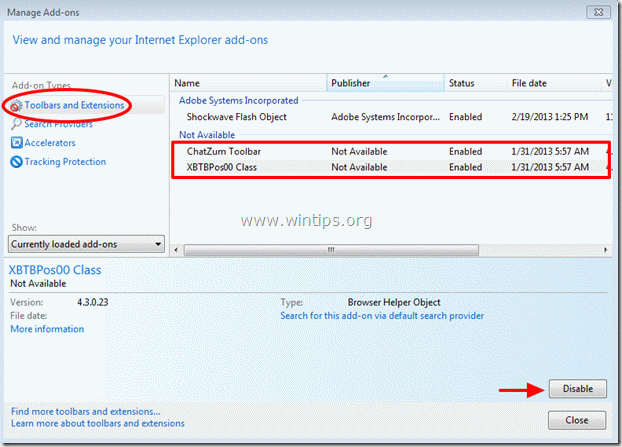
9. Haga clic en " Buscar proveedores " en el panel de la izquierda y luego seleccione y " Establecer por defecto ", que no sea " ChatZum ”.
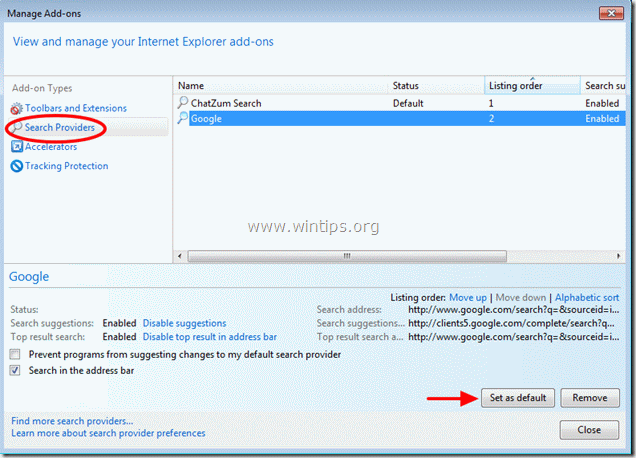
10. Haga clic en eliminar " ChutZum ".
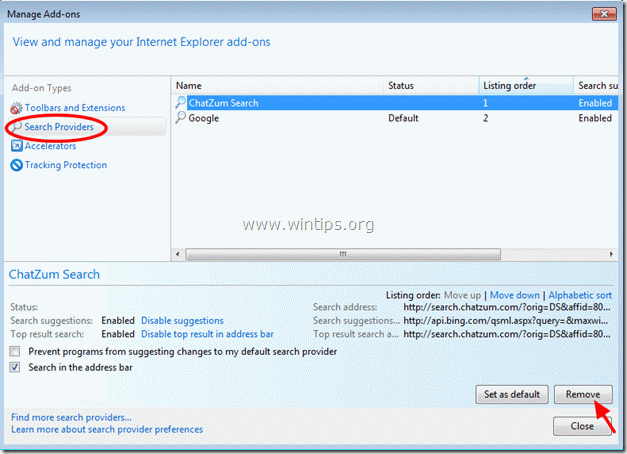
11. Cierre Internet Explorer y proceda a Paso 3 .
Google Chrome
Cómo eliminar " Chatzum Barra de herramientas" & " Búsqueda en Chatzum " ( search.chatzum.com) de Chrome y restaurar la configuración de Chrome.
1. Abre Google Chrome y ve al menú de Chrome  y elija " Ajustes ".
y elija " Ajustes ".
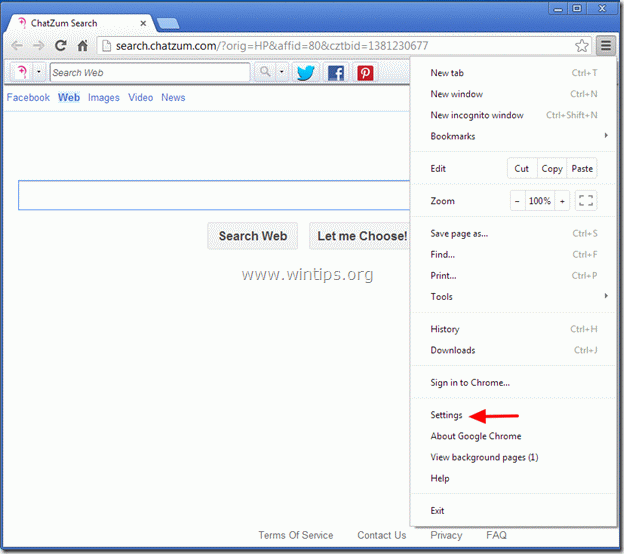
2. Encuentre el " Al arrancar " y seleccione " Páginas de juego ”.
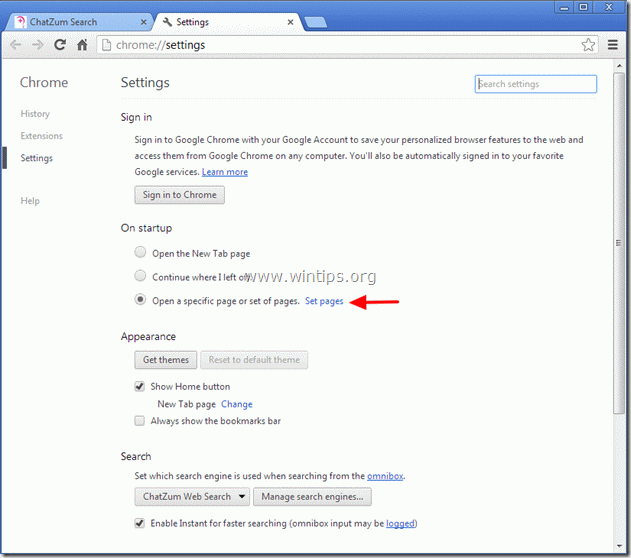
3. Borrar el " ChatZum Search - search.chatzum.com" de las páginas de inicio pulsando la tecla " X " a la derecha.
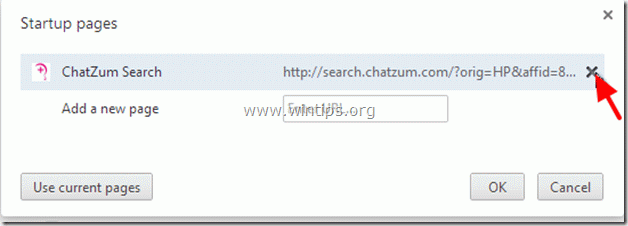
4. Establezca su página de inicio preferida (por ejemplo, http://www.google.com) y pulse " OK ”.

5. Bajo " Apariencia ", marque para habilitar la opción " Mostrar botón de inicio " y elija la opción " Cambiar ”.
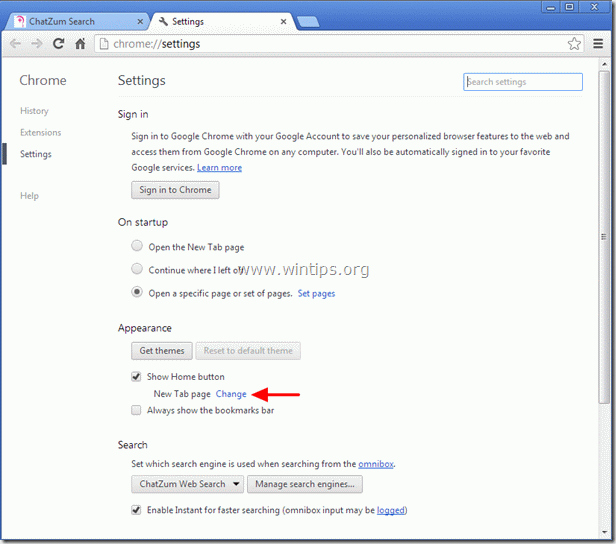
6. Borrar el " search.chatzum.com " entrada de " Abrir esta página ".
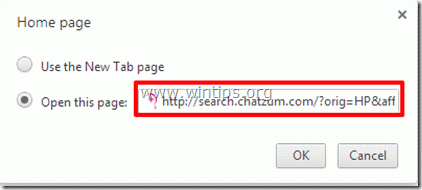
7. Tipo (si quieres) su página web preferida para que se abra al pulsar su " Página de inicio " (por ejemplo, www.google.com) o dejar este campo en blanco y pulse " OK ”.
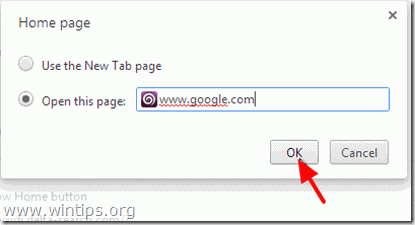
8. Ir a " Busque en " y seleccione " Gestionar los motores de búsqueda ”.
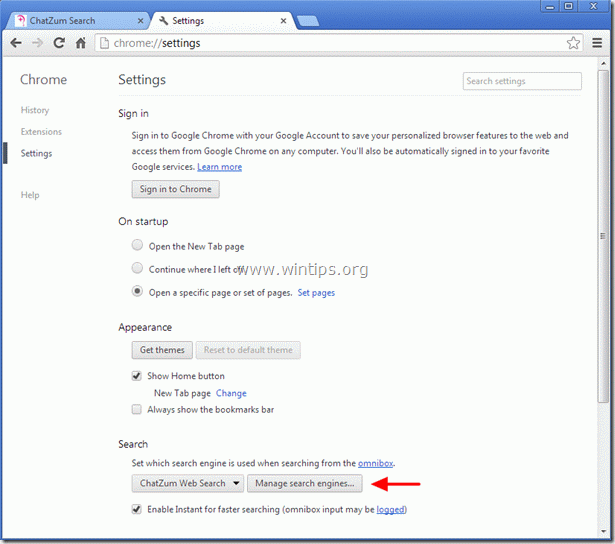
8. Elija su motor de búsqueda predeterminado preferido (por ejemplo, búsqueda en Google) y pulse " Hacer por defecto ”.
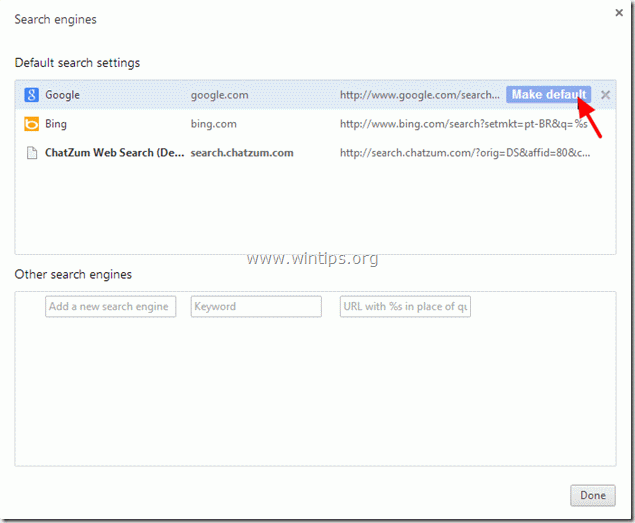
9. Elija la opción " ChatZum Search - search.chatzum.com " motor de búsqueda y quitarlo pulsando el botón " X "A continuación, seleccione " Hecho " para cerrar " Motores de búsqueda ".
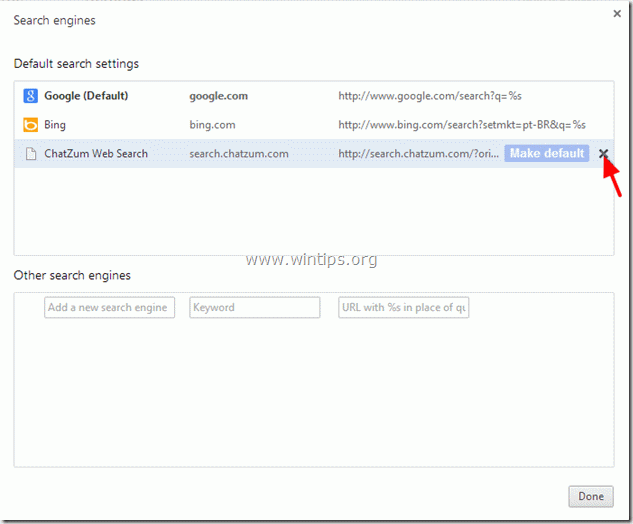
10. Elige " Extensiones" del panel izquierdo.
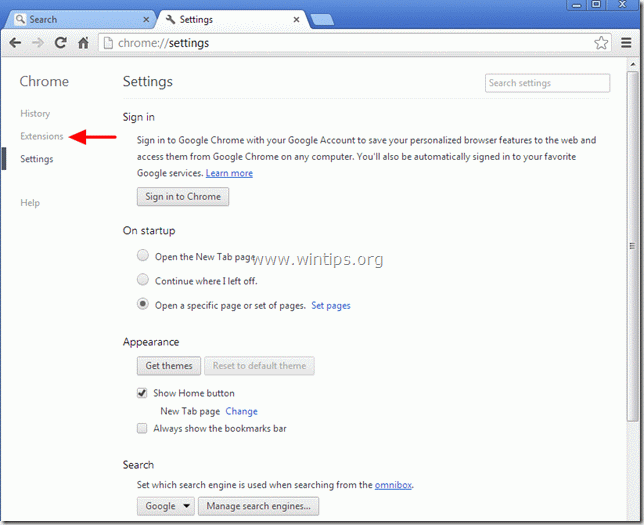
11. En las opciones de extensiones, elimine la extensión "ChatZum.com - Easy Pictures zoom" pulsando la "papelera". Cuando aparezca el diálogo de confirmación, haga clic en Eliminar .
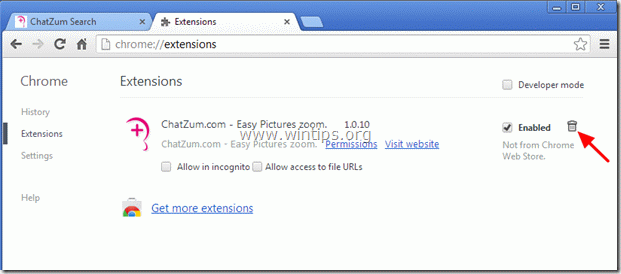
12. Reiniciar Google Chrome y proceder a Paso 3 .
Mozilla Firefox
Cómo eliminar " Chatzum Barra de herramientas" & " Búsqueda en Chatzum " ( search.chatzum.com) de Firefox y restaurar la configuración de Firefox.
1. Haga clic en " Firefox" en la parte superior izquierda de la ventana de Firefox y vaya a a “ Ayuda " > " Información para la resolución de problemas ”.

2. En " Información para la resolución de problemas ", pulse " Reiniciar Firefox " para restablecer el estado predeterminado de Firefox .

3. Prensa " Reiniciar Firefox ...de nuevo.

4. Una vez completado el trabajo de restablecimiento, Firefox se reinicia.
5. Cierra todas las ventanas de Firefox y pase al siguiente paso.
Paso 3: Limpie su navegador de Internet de Adwares, barras de herramientas y Hjackers utilizando "AdwCleaner".
1. Descargue y guarde la utilidad "AdwCleaner" en su escritorio.

2. Cerrar todos los programas abiertos y Doble clic para abrir "AdwCleaner" desde su escritorio.
3. Prensa " Borrar ".
4. Prensa " OK " en la ventana "AdwCleaner - Información" y pulse " OK " de nuevo para reiniciar el ordenador .

5. Cuando el ordenador se reinicia cerrar "AdwCleaner" ventana de información (readme) y proceder a Paso 4 .
Paso 4. Limpiar su ordenador de permanecer amenazas maliciosas.
Descargar y instalar MalwareBytes Antimalware Free programa para limpiar todas las amenazas maliciosas que quedan en su ordenador.*
*Si no sabes cómo instalar y utilizar " MalwareBytes Anti-Malware ", lea estas instrucciones.
Consejos: Para asegurarse de que su ordenador está limpio y seguro, Realice un escaneo completo de Malwarebytes Anti-Malware en el "modo seguro" de Windows .*
*Para entrar en el modo seguro de Windows, pulse la tecla " F8 "mientras el ordenador se está iniciando, antes de que aparezca el logotipo de Windows. Cuando la tecla " Menú de opciones avanzadas de Windows "aparece en la pantalla, utilice las flechas del teclado para desplazarse hasta el Modo seguro y, a continuación, pulse "ENTRADA “.
Paso 5. Limpiar los archivos y entradas no deseadas.
Utilizar " CCleaner " y proceda a limpiar su sistema desde el temporal archivos de internet y entradas de registro no válidas.*
* Si no sabes cómo instalar y utilizar "CCleaner", lea estas instrucciones .
Paso 6. Reinicie su ordenador para que los cambios surtan efecto y realice un análisis completo con su programa antivirus.

andy dawis
El blog de un administrador de sistemas sobre Windows






